Как сделать текст ссылкой в ВК на пост или любую страницу
С сегодняшнего дня ВКонтакте поддерживает красивые ссылки на любые страницы сайта, а не только на сообщества или профили.
Разбираемся, как сделать ссылку в виде текста, что может быть ссылкой и какие есть ограничения.
Получайте до 18% от расходов на контекст и таргет!Рекомендуем: Click.ru – маркетплейс рекламных платформ:
- Более 2000 рекламных агентств и фрилансеров уже работают с сервисом.
- Подключиться можно самому за 1 день.
- Зарабатывайте с первого потраченного рубля, без начальных ограничений, без входного барьера.
- Выплаты на WebMoney, на карту физическому лицу, реинвестирование в рекламу.
- У вас остаются прямые доступы в рекламные кабинеты, рай для бухгалтерии по документообороту и оплатам.
Читайте также: Как раскрутить группу ВКонтакте
Как сделать текст ссылкой в ВК на пост или любую страницу: пошаговая инструкция
Чтобы сделать красивую ссылку в виде текста ВКонтакте, следуйте простой инструкции.
Шаг 1. Для создания такой ссылки введите символ * или @ и вставьте после него нужную вам ссылку.
Шаг 2. После этого через пробел в скобках укажите слово или фразу, которая и будет вести на указанную ссылку. Структура такая: @ссылка (текст).
Также допускается такой вариант: [ссылка|текст].
Поддерживаются только внутренние ссылки ВКонтакте. Вы можете создавать красивые ссылки на записи, темы в обсуждениях, видео и другой контент.
Из ограничений: на документы такие ссылки давать нельзя. Также они не поддерживаются в диалогах.
В приложении для Android при вводе названия ссылки её адрес будет автоматически скрыт, а сам текст окрасится синим цветом, чтобы вы понимали, как это будет выглядеть после публикации.
Ссылки vk.cc, которые нужны для сокращения внешних ссылок, не поддерживаются. При этом vk.me для личных сообщений работают.
Ранее в такие ссылки можно было преобразовывать только адреса личных профилей и сообществ. Создаются они так же, но вместо полной ссылки нужно указывать короткое имя страницы или её ID (id### для профилей и club/public/event для сообществ).
Создаются они так же, но вместо полной ссылки нужно указывать короткое имя страницы или её ID (id### для профилей и club/public/event для сообществ).
Напомним, что в рекламном кабинете ВК также стало возможным массовое копирование объявлений.
Как сделать ссылку словом ВКонтакте на группу или человека | Бизнес Журнал Сергея Бакалова
Функционал ВКонтакте постоянно расширяется. Соцсеть служить не только для общения с друзьями, но и позволяет вести свой бизнес. Оформление гиперссылки словами привлечет больше внимания к опубликованному посту.
Кому это нужноКому это нужно
Умение преобразовать набор английских букв и цифр в осмысленное слово или даже предложение, которое переадресует пользователя на другую страницу, пригодится, если вы:
- владелец интернет-бизнеса;
- SMM-маркетолог, занимающийся раскруткой проектов;
- активный блогер;
- человек, желающий продать какую-либо вещь;
- обычный пользователь, который хочет отличиться от большинства друзей.

Всем перечисленным категориям пригодится навык создания гиперссылок словамиПреимущества ссылок словами перед обычными ссылкам
Преимущества ссылок словами перед обычными ссылкам
Ссылки, оформленные в виде слова или фразы, имеют свои преимущества перед обычными.
- Визуальное оформление статьи. Благодаря гиперссылкам посторонние источники смотрятся не набором английских букв и цифр, а осмысленными словами или фразами. Их использование улучшает визуальное оформление статьи или поста.
- Удобная навигация. Ссылки, замаскированные под обычные слова, позволяют неоднократно вставлять в статью посторонние источники, не нарушая читабельность текста в целом.
- Эффектность при размещении ресурса на посторонних пабликах. Используя гиперссылку, оформленную текстом, появляется возможность создания привлекательного поста, сопровождая его изображением. Обычные сноски смотрятся менее эффектно.
 Мало кто будет копировать адрес и вручную вставлять в поисковую строку.
Мало кто будет копировать адрес и вручную вставлять в поисковую строку.Повышение кликабельности. Оформив в тексте красивую переадресацию, вы повышаете шансы на то, что читать перейдет на рекламируемую страницу и совершит нужные действия. Мало кто будет копировать адрес и вручную вставлять в поисковую строку.
Рабочие методы создания ссылок словом на профиль или группу ВКДля создания ссылки в виде слова в сети ВКонтакте используется ВВ-код или записи, начинающиеся символами «*» и «@». Такой метод сработает в большинстве мест ВК, предназначенных для написания текста:
- личные сообщения;
- записи на «стене»;
- комментарии;
- описание фотографий, видеозаписей и сообществ.
Создавайте гиперссылки ВКонтакте, используя приведенные ниже методыКак сделать ссылку словом на профиль человека ВКонтакте
Для создания рабочей ссылки в виде слова на страницу человека понадобится формула, состоящая из квадратных скобок и вертикальной черты между ними. Вертикальная черта получается при переключении клавиатуры на английскую раскладку и последовательного нажатия клавиш «Shift» и «\».
Вертикальная черта получается при переключении клавиатуры на английскую раскладку и последовательного нажатия клавиш «Shift» и «\».
Выглядит подобная конструкция следующим образом:
[ссылка|нужный текст]
Алгоритм создания гиперссылки в форме слова прост:
Заходим на страницу, где будет размещено сообщение. Например, «стена» страницы или группы. Вставляем туда указанную выше конструкцию.Заходим на страницу, где будет размещено сообщение. Например, «стена» страницы или группы. Вставляем туда указанную выше конструкцию.
В левую часть формулы пишем idинтересующей страницы. «Айди» можно посмотреть в адресной строке браузера.В левую часть формулы пишем idинтересующей страницы. «Айди» можно посмотреть в адресной строке браузера.
В правой части указываем желаемый текст. Готовая гиперссылка будет выглядеть следующим образом:В правой части указываем желаемый текст. Готовая гиперссылка будет выглядеть следующим образом:
Нажимаем на «Отправить» и видим результат:Нажимаем на «Отправить» и видим результат:
Что делать, если нет ID?Владелец аккаунта может сменить цифровое значение «айди» на буквенное.
Ничего страшного в этом нет. Вместо id0000000 в указанную выше формулу вставляем буквы.
Результат получается тот же, что и ранее.
Как создать буквенную ссылку на сообществоГиперссылки на паблики и сообщества VK создаются по тому же принципу, что и на профиль.
Вставляем формулу [ссылка|желаемый текст] в нужное место. В левую часть конструкции вносим числовое значение id группы. В правую – желаемый текст.
Если паблик имеет красивый адрес, то вместо цифр копируем буквенное значение без указания «https», «www» и «vk.com».Если паблик имеет красивый адрес, то вместо цифр копируем буквенное значение без указания «https», «www» и «vk.com».
Кликаем на «Отправить» и любуемся результатом на «стене».
Ссылка смайликомПриведенные способы подходят для создания переадресаций не только словами, но и смайлами.
В правой части конструкции [ссылка|нужный текст] вместо слова вставляем понравившийся смайлик и жмем «Отправить».В правой части конструкции [ссылка|нужный текст] вместо слова вставляем понравившийся смайлик и жмем «Отправить».
Получившийся смайлик при нажатии на него будет переадресовывать пользователя на профиль или сообщество.
Как быстро сделать гиперссылку на страницу ВКонтакте?Есть вы не хотите связываться с кодами, прописывать квадратные скобки, то можно воспользоваться более простым и быстрым способом.
На стене страницы или группы напишите символ «@» или «*» и начните писать имя/наименование человека/сообщества.На стене страницы или группы напишите символ «@» или «*» и начните писать имя/наименование человека/сообщества.
Система автоматически предложит готовые варианты создания гиперссылки. Нужно выбрать нужного человека или сообщество и нажать «Отправить». Созданная переадресация появится на странице с указанием имени и фамилии человека или наименования паблика.
Обратите внимание! Для того чтобы ВКонтакте автоматически предложил варианты друзей и сообществ, на них нужно быть подписанными. Если пользователь не состоит в группе, на которую хочет сослаться, то в этом случае лучше воспользоваться конструкцией из квадратных скобок.
Указанный способ не подходит для формирования гиперссылок в личных сообщениях. Чтобы отправить другу красиво оформленную переадресацию, следует воспользоваться кодовым программированием (формула с квадратными скобками).
Гиперссылка на внешний сайтК сожалению, создать переадресацию в виде любого слова на внешний сайт из ВКонтакте невозможно. В этом случае прописывается Урл-адрес. Например, конструкция [https://yandex.ru|Поисковая система] будет некорректной. Этот метод не сработает.
Однако вставив в текст Урл-адрес, система ВК автоматически определит гиперссылку.
Введенный в поле адрес можно удалить для красоты оформления поста. Вместо него можно написать краткий анонс статьи или сайта, куда происходит переадресация.
Обратите Внимание! Если адрес слишком длинный, система ВКонтакте может некорректно его сократить. Чтобы избежать таких ситуаций, рекомендуется пользоваться сервисом vk.cc.
Таким образом, ВК позволяет пользователям создавать ссылки любыми словами, ведущие на внутренние ресурсы системы.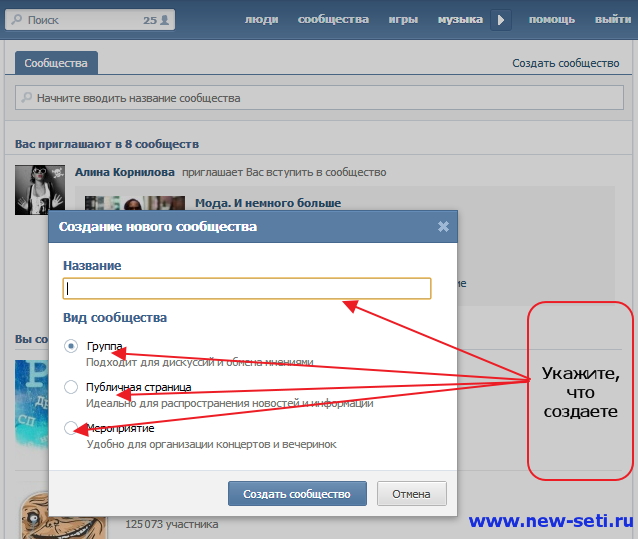 Внешние сайты указываются с полным названием и анонса статьи (при наличии).
Внешние сайты указываются с полным названием и анонса статьи (при наличии).
Не хотите вникать в методы использования ВВ-кодов и запоминать техники создания гиперссылок? Рекомендуем воспользоваться нашим простым и удобным сервисом, расположенным ниже.
На создание ссылок в форме слова или фразы уходит меньше минуты
Нужно сделать три простых шага:
- В первом поле ввести адрес группы или профиля, который хотите преобразовать в слово. Для этого нужно выделить текст адресной строки в браузере, после чего скопировать и вставить его.
- Указать желаемый текст отображения. Никаких ограничений в фантазии нет. Ввести можно как слово, так и словосочетание или даже предложение.
- Нажать на кнопку «Получить ссылку». Система автоматически сгенерирует адрес, который нужно скопировать, после чего разместить ВКонтакте.
Оригинал этой статьи размещен на нашем блоге: https://sbakalov. ru
ru
как сделать ссылку в вк
Как сделать ссылку в ВК — актуальный вопрос большинства пользователей этой соцсети, потому что стандартная возможность реализовать это здесь не предусмотрена. А ведь мы настолько привыкли использовать гипертекст и подкреплять свои слова активными ссылками, что когда нас лишают такой возможности, создается впечатление присутствия в закрытом пространстве: высказанная мысль ограничена рамками текста сообщения.
Но не только это ограничение напрягает. Например, активная ссылка Вконтакте, оставленная в сообщении или комменте и направляющая читателя на нужный профиль или страницу сообщества, — эффективный способ продвижения. Неразумно закрывать глаза на использование этого инструмента лишь потому, что реализован он был в социальной сети не слишком удачно. В результате, многие пользователи вынуждены отказываться от простановки красивых ссылок на людей, сообщества и статьи, ограничиваясь обычными url-адресами. В этой статье содержатся основные советы и рекомендации, которые позволят вам в полной мере освоить устройство внутренней линковки Вконтакте.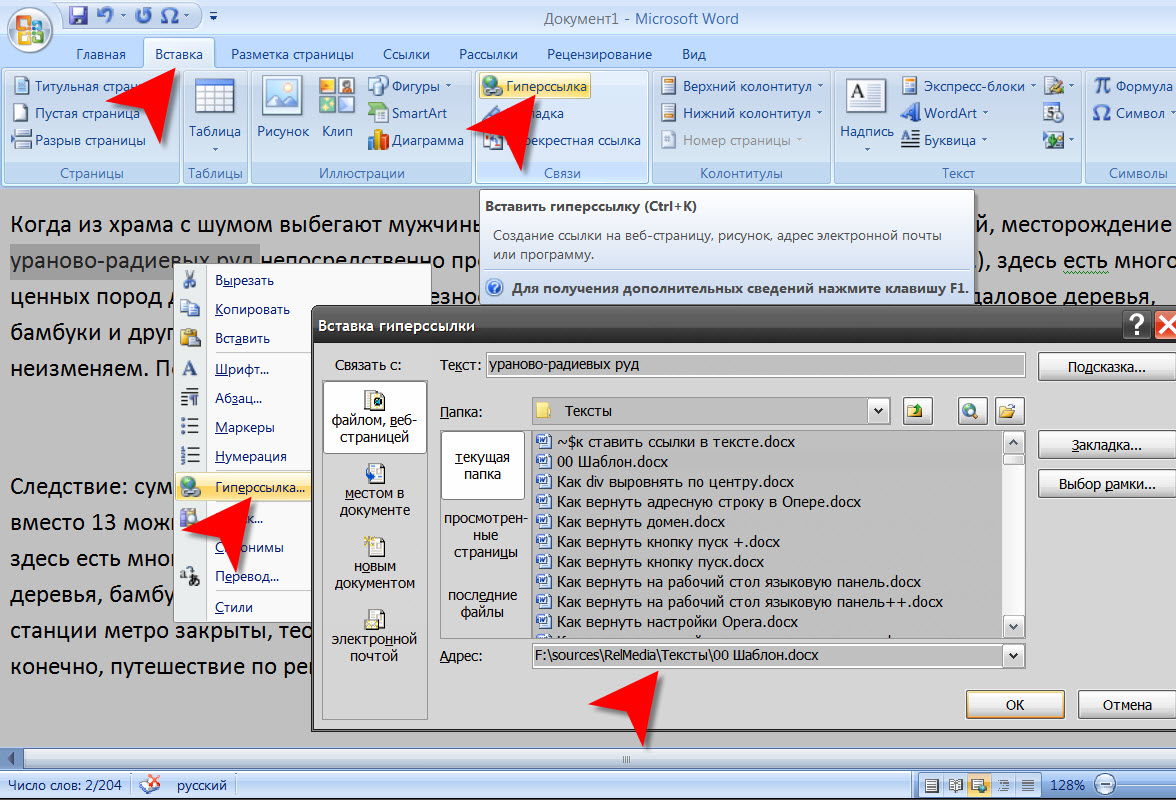
Как сделать активную ссылку в ВК
На самом деле, нет никаких проблем. Вставить ссылку в ВК можно легко с помощью специальных тегов вида:
Здесь:
- id123456789 — идентификатор личной страницы Вконтакте (можно скопировать из адресной строки). Если вы его меняли на «Красивое имя ВКонтакте» — вставляете его;
- анкор — видимый читателями текст ссылки.
Таким образом создается ссылка словом в ВК (анкорная ссылка).
Как сделать активную ссылку в ВК на пост
Несмотря на красоту и простоту метода, он все же имеет существенные ограничения (здесь речь идет о размещении ссылки в посте или комментарии на стене, а не о разметке вики-страницы): анкорная ссылка Вконтакте может вести только на внутренние ресурсы соцсети — личные страницы пользователей, сообщества, группы и мероприятия. То есть, никаких внешних ссылок или ведущих на определенные посты, фото, видео. Для этих целей возможно лишь применение прямой безанкорной ссылки с http:
В приведенном примере с анкором была создана ссылка на страницу в ВК.
- club — для ссылок на группы;
- public — для ссылок на сообщества;
- event — для ссылок на мероприятия.
Правило с «красивыми именами» здесь работает так же, как с личными страницами. Например, если идентификатор группы club123456789 поменяли на ее название papakarlo, то ссылка будет иметь вид: [papakarlo|Клуб любителей Буратин], а предложение «Клуб любителей Буратин» в тексте сообщения станет ссылкой на соответствующую группу.
На практике это выглядит так. Пишем сообщение и вставляем в него ссылку на страницу в ВК:
Публикуем сообщение:
И наслаждаемся результатом:
Как вставить ссылку в ВК в смайлик
Можно усовершенствовать работу со ссылками в ВК и «упаковывать» их не в текст, а в смайлики, которые также стали привычным и, порой, необходимым средством выражения мыслей и эмоций.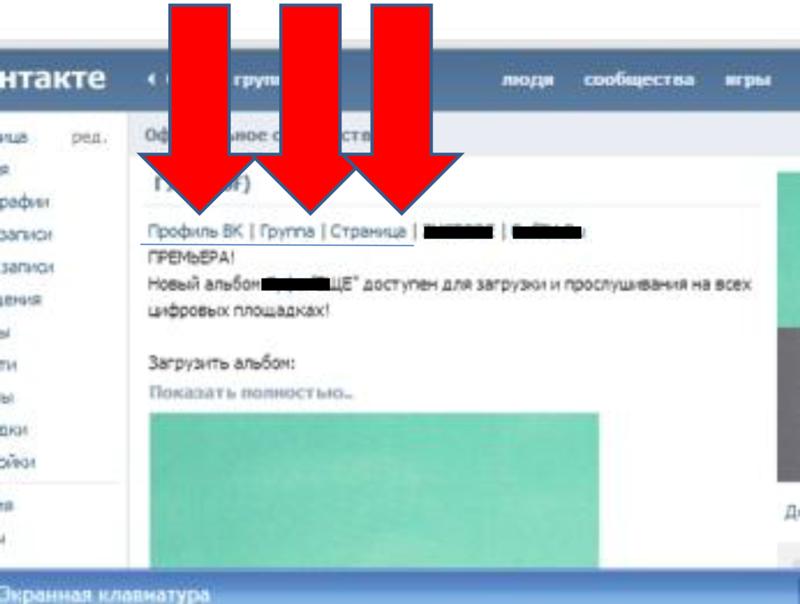
Здесь все тоже просто и применяются те же теги, что мы использовали для ссылок на личные страницы, группы, сообщества и мероприятия, но только вместо анкора вставляем код выбранного смайлика:
Получаем:
Узнать коды смайлов не составит труда, достаточно попросить помощи у Яндекса или у Google. Их поисковые выдачи переполнены такими таблицами (например, здесь):
Как сделать активную ссылку в ВК на сайт
К сожалению, социальная сеть Вконтакте не позволяет создавать гиперссылки на сторонние ресурсы. Поэтому преобразовать слово в ссылку, ведущую на внешний сайт, у вас не получится. Но это не значит, что вы не можете вставлять необходимые url в свои сообщения. Более того, Вконтакте даже распознаёт внешние адреса и предлагает вставить в текст анонс страницы, находящейся по ту сторону ссылки. Выглядит это примерно так:
В качестве анонса вы получаете изображение и заголовок статьи вместе с названием ресурса.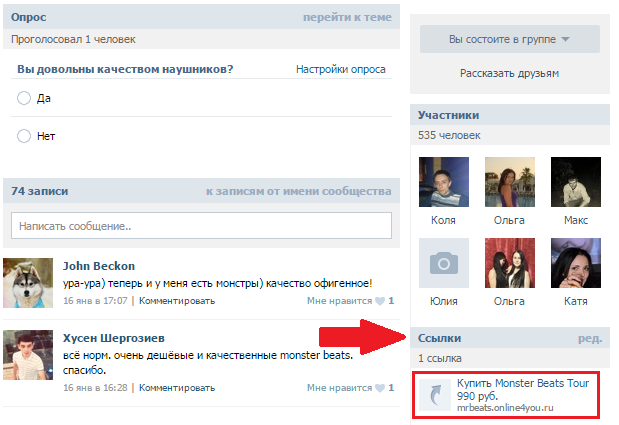 Таким образом очень удобно продвигать собственные сайты, ведь большую часть ручной работы берёт на себя сама социальная сеть, а вам лишь остаётся нажать на кнопку «Отправить сообщение». Анонсы и их репосты являются наиболее эффективным способом рекламы во Вконтакте. Тогда как «Таргетинг», некогда единственный и наиболее популярный инструмент в арсенале рекламного кабинета, отошёл на второй план.
Таким образом очень удобно продвигать собственные сайты, ведь большую часть ручной работы берёт на себя сама социальная сеть, а вам лишь остаётся нажать на кнопку «Отправить сообщение». Анонсы и их репосты являются наиболее эффективным способом рекламы во Вконтакте. Тогда как «Таргетинг», некогда единственный и наиболее популярный инструмент в арсенале рекламного кабинета, отошёл на второй план.
При использовании внешних url-адресов помните, что слишком длинные ссылки автоматически обрезаются социальной сетью, а это может приводить к плачевным последствиям. Что бы избежать подобных неприятностей, вы всегда можете воспользоваться бесплатной сокращалкой, встроенной во Вконтакте: vk.cc. Помните, что практически все внешние сокращатели ссылок заблокированы социальной сетью. В большинстве случаев Вконтакте расценивает, сокращённые сторонними сервисами url-адреса, как фишинговые и блокирует. Несколько секунд, которые вам придётся потратить на использование фирменного инструмента, не стоят крайне вероятного бана.
Заключение
Теперь, зная как сделать ссылку в ВК, мы имеем в своем распоряжении еще один рабочий инструмент продвижения страниц в соцсети. В умелых руках он может увеличить активность ваших читателей, привлечь повышенное внимание к рекламному посту или просто помочь собрать побольше лайков. Используйте его с умом и сможете существенно повысить популярность своих публикаций и показатель кликабельности, а также увеличить объёмы охватываемой аудитории.
инструкция по добавлению ссылок в текст страницы
Ссылки позволяют отправлять пользователя с одной страницы в Интернете на другую. При этом ссылки могут быть внешними и внутренними. Внутренние ведут с одной страницы одного сайта на другую страницу того же самого сайта. Внешние ведут с одного сайта на другой. Например, на сайт ваших партнеров, на «Википедию», на группу «ВКонтакте» или куда-нибудь еще.
Ссылки добавляются как при создании новых страниц, так и при редактировании уже существующих.
Выделите мышкой в тексте слово или фразу, которые будут являться ссылкой.
Затем нажмите на кнопку «Вставить/ Редактировать ссылку» (она напоминает перевернутую восьмерку со знаком плюс).
У вас открылось окно, в которое нужно будет вставить ссылку.
Скопируйте адрес той страницы, на которую должна вести ссылка.
Если вы ссылаетесь на какую-либо страницу чужого сайта, то скопируйте ее адрес полностью.
Если это другая страница вашего же сайта, то скопируйте не весь адрес целиком, а только ту часть, которая идет после доменного имени. Например, если у вас сайт nubex.ru, и вы хотите сослаться на страницу http://nubex.ru/ru/support/faq/library/picture/, скопируйте то, что идет после .ru — /ru/support/faq/library/picture/
Вернитесь на страницу с админкой сайта и вставьте то, что скопировали, в открытое окно для ссылки.
Если ваша ссылка ведет на чужой сайт, можно сделать так, чтобы она открывалась у пользователя в новой вкладке; при этом он посмотрит ссылку, но не уйдет с вашего сайта.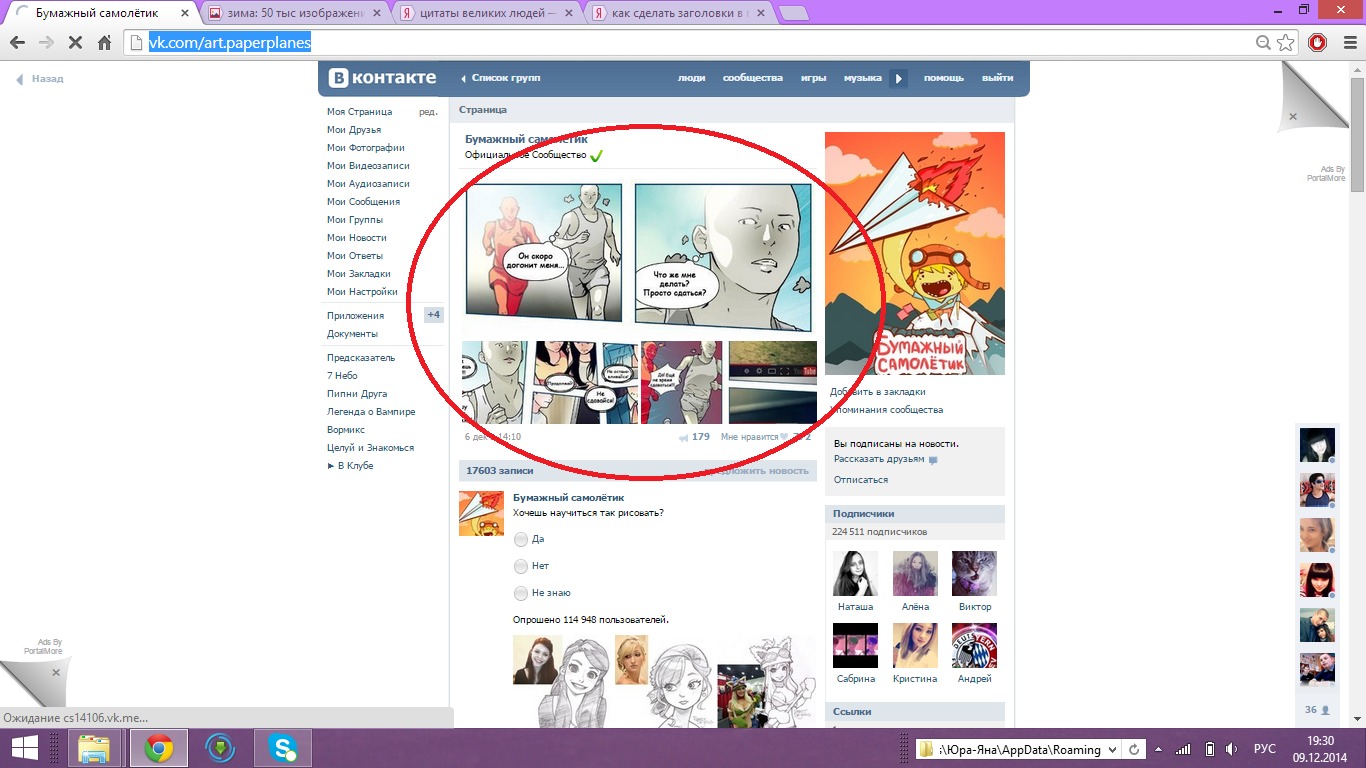
Если же ссылка ведет с одной страницы вашего сайта на другую, то открывать ее в новой вкладке НЕ нужно (то есть, при добавлении ссылки вкладку «Цель» не открываем и ничего там не указываем).
Когда вы добавили ссылку, нажмите кнопку «ОК».
Ссылка добавлена к тексту. Осталось сохранить страницу, чтобы изменения отобразились на сайте.
Видео: как вставить ссылку на своем сайте
Как сделать ссылку словом в вк
Как сделать ссылку словом в вк
Наверное, большинство пользователей социальной сети Вконтакте не раз встречались с тем, что в некоторых группах или на странице какого-нибудь человека ссылка в ленте написана целым словом. Конечно же, у многих возникает желание узнать, что это такое и как сделать точно такую же ссылку. В сегодняшней статье мы как раз поговорим о том, как сделать ссылку, словом, в ВК.
Конечно же, у многих возникает желание узнать, что это такое и как сделать точно такую же ссылку. В сегодняшней статье мы как раз поговорим о том, как сделать ссылку, словом, в ВК.
Как сделать ссылку, словом, в ВК?
Прежде, чем создать такую необычную ссылку вам сперва необходимо первым делом скопировать у нужного пользователя или группы. После того как вы это сделали, просто нужно выбрать три варианта, которые вам больше всего по вкусу.
Стоит отметить, что, копировать ссылку с другого внешнего сайта нельзя, чтобы у вас получилось сделать ссылку, словом, вы, конечно же, должны скопировать id нужного пользователя или сообщества в ВК.
Если вы перед ссылкой укажите один из этих знаков «@» и «*», то перед вами появятся подсказки при помощи, которого вам станет понятнее, как и что делать.
Если допустим вам нужно на вашей странице указать ссылку на страницу какого-то человека, то вам первым делом нужно зайти на его аккаунт, а затем в верхнем углу скопировать его id.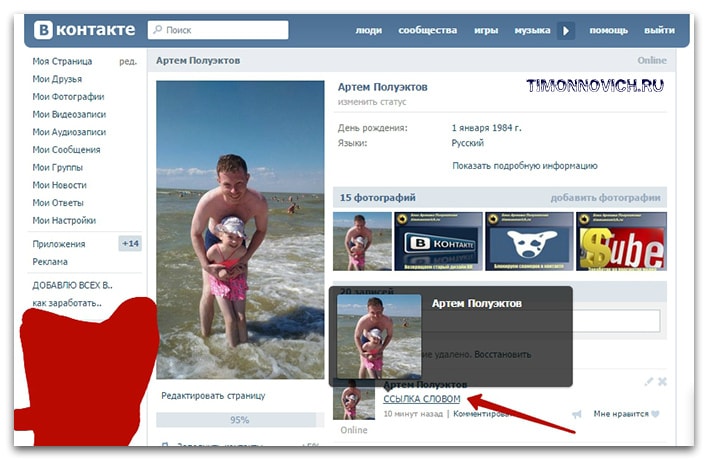 Затем в этой ссылке указать его имя или любое другое слово. То есть, «alex16 |Серега» или же «id88888888|Серега».
Затем в этой ссылке указать его имя или любое другое слово. То есть, «alex16 |Серега» или же «id88888888|Серега».
Как сделать темный фон в Вконтакте?
К большому сожалению, социальная есть Вконтакте как бы ни была хороша собой, у нее, как и у любой подобной платформы есть свои минусы. Дело в том, что разработчики данного сервиса стараются обновлять ВК регулярно, но увы, тема сайта остается прежней. По этой причине большинство пользователей, которую пользуются «Вконтакте» ищут различные расширения и программы для того, чтобы сменить скучный интерфейс на более современный.
К счастью, на данный момент разработчики ничего против смены дизайна не имеют и потому каждый желающий может менять интерфейс столько, сколько ему хочется. В данной части статьи мы как раз поговорим о том, как сделать темный фон в ВК.
VK Helper
Разработчики социальной сети «ВК» за последние несколько лет изменили данный сервис настолько, что некоторые функции в настоящее время, многим не доступны.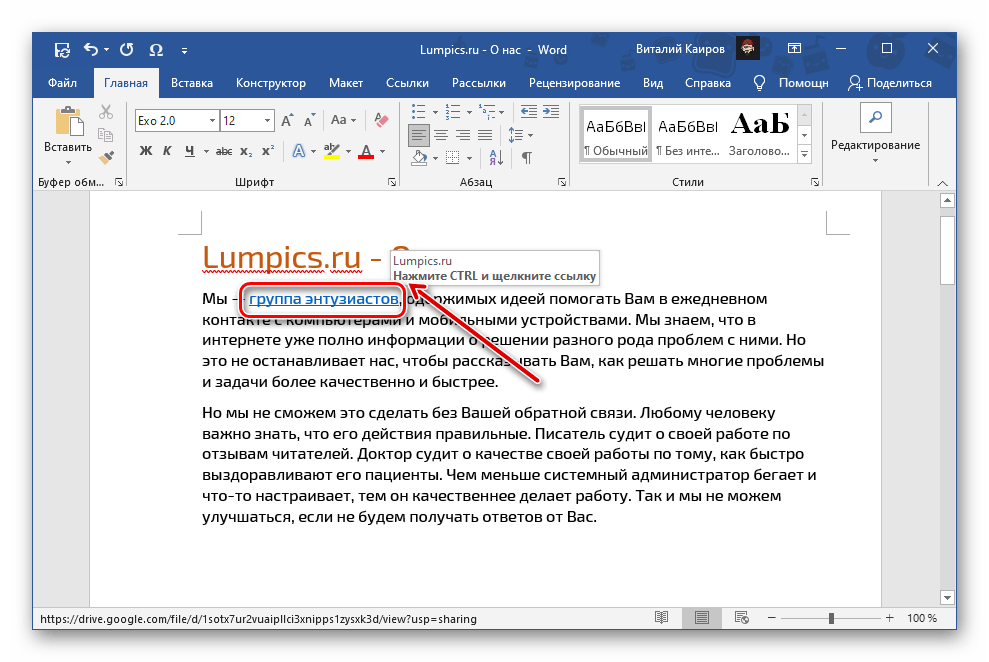 Тем не менее, при помощи данного приложения вы измените скучную тему на темный фон. Самое интересное заключается в том, что VK Helper изначально был предназначен для расширения функционала, но на данный момент при помощи него можно преобразить свою страницу. Один минус в том, что эти изменения увидит сам пользователь, а его друзья или подписчики – нет.
Тем не менее, при помощи данного приложения вы измените скучную тему на темный фон. Самое интересное заключается в том, что VK Helper изначально был предназначен для расширения функционала, но на данный момент при помощи него можно преобразить свою страницу. Один минус в том, что эти изменения увидит сам пользователь, а его друзья или подписчики – нет.
- для того, чтобы сменить тему оформления вам необходимо зайти на сайт данного приложения и установить его себе на компьютер;
- к счастью, это не приложение, а всего лишь расширение, которое предназначено для любого современного интернет-браузера;
- после того, как вы скачаете его, вам первым делом необходимо сделать следующее: в правой части экрана вы обнаружите символ в виде «VK», нажав на него вы должны будете выбрать «Добавить аккаунт»;
- после этого опять нажать на данный значок и выбрать «настройки-ночная тема».
После всех этих проделанных действий вы не только создадите ссылку с любым понравившимся вами словом (кроме неприличных), но и смените интерфейс социальной сети «Вконтакте». Надеемся, что данная статья ответила на все ваши вопросы и вы теперь знаете, как сделать ссылку, словом, в ВК.
Надеемся, что данная статья ответила на все ваши вопросы и вы теперь знаете, как сделать ссылку, словом, в ВК.
allvk.net
Как сделать ссылку словом на человека ВКонтакте?
Все очень просто. Но перед этим, вам нужно узнать id пользователя (см. как узнать id страницы в вк), на которого вы хотите поставить ссылку (см. как поменять id в вк на слово).
Давайте для примера возьмем страницу этой девушки. У нее вот такой id.
Теперь нам нужно опубликовать ссылку. Делайте это в том месте, где вам нужно. Я покажу на примере новой записи, у себя на стене.
В форму создания сообщения, вам нужно вставить вот такую конструкцию.
Давайте разбираться с этим.
Мы пишем все в квадратных скобках. Первый параметр — это id страницы. Он у нас есть.
Второй — это анкор ссылки. Напоминаю, анкор — это текст, который отображается в ссылке. Вы можете написать сюда все что угодно. Я укажу ФИО пользователя (см. как в вк поменять фамилию на отчество). Анкор и id нужно разделить вертикальной чертой.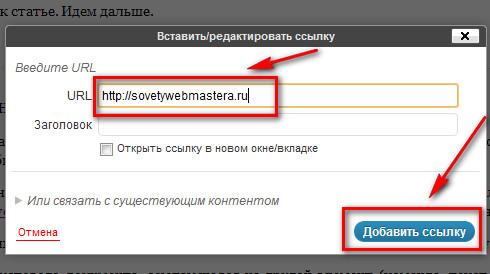
В итоге должна получиться вот такая конструкция — [id353399646|Екатерина Батева] .
Можете отправлять сообщение. В результате мы получим ссылку на страницу человека, где анкор будет словом или словосочетанием.
Есть второй вариант. Здесь ссылка формируется немного по другому. Вот сама конструкция.
В нашем примере ссылка будет выглядеть вот так — *id353399646 (Екатерина Батева) .
Отправьте сообщение с таким кодом — у вас будет красивая ссылка на нужного человека.
Как сделать ссылку на группу или паблик ВКонтакте?
Здесь принцип тот же самый. Нам только нужно знать id группы. Вот инструкция — как узнать id группы вк.
Вот так будет выглядеть ссылка на нашу группу Вконтакте.
Опубликуйте ссылку. Вот что будет в результате.
Видео урок: как сделать ссылку словом на человека Вконтакте
Заключение
Используйте данный метод, для оформления ваших ссылок. Вы можете публиковать их в любом месте в ВК, и отправлять через личные сообщения (см. как переслать сообщение в вк).
как переслать сообщение в вк).
Вам помогла эта информация? Удалось решить возникший вопрос?
Пожалуйста, задайте свой вопрос в комментариях, с описанием возникшей проблемы
Мы и наши пользователи, регулярно обсуждаем возможные неполадки и сложности. Вместе мы разберемся с Вашей проблемой.
vksetup.ru
Как сделать ссылку на человека или группу ВКонтакте: пошаговая инструкция
Здравствуйте, дорогие читатели!
Большинство пользователей используют внутренние URL-адреса страниц социальной сети ВКонтакте. Это могут быть адреса сообществ, мероприятий или других пользователей соцсети.
Сегодня разберем вопрос о том, как сделать ссылку на человека ВКонтакте словом. Это не обязательно должны быть ФИО, которыми участник социальной сети подписан в ВК. Вы можете использовать сокращенное имя, используемое при общении или любое другое слово на любом известном вам языке.
Зачем нужны текстовые ссылки
Давайте для начала рассмотрим некоторые особенности использования анкора в ВК.
Анкор – это слово или фраза, под которым скрыт URL-адрес. Нажав на него, вы попадете на новую веб-страницу.
- Применение анкора делает пост более привлекательным, чем с использованием обычного URL. Активное слово или словосочетание выделяется синим цветом. При наведении на него курсора, вы увидите краткую информацию о сообществе или юзере, на которого ссылается автор поста.
- На текстовые гиперссылки кликают чаще, чем на обычные.
- Если упомянуть в своем посте или комментарии участника социальной сети, используя гиперссылку, то он получит уведомление об этом. При этом он не обязательно должен находиться у вас в друзьях, уведомление будет доставлено даже юзеру с закрытым профилем. Только попадание в черный список лишит вас возможности доносить сообщения таким способом.
Использование активной ссылки на пользователя, событие или паблик в ВК преследует две основные цели.
- Привлечь внимание пользователя, чье имя было упомянуто в тексте.
- Привлечь внимание друзей и подписчиков к странице, на которую в записи вставлено кликабельное слово или фраза.
Как сделать имя человека ссылкой
Существует три способа сослаться на человека, но два из них настолько похожи друг на друга, что для удобства я решил условно объединить их. Ниже вы поймете, о чем речь.
Рекомендуемый способ
Чтобы сослаться на друга или подписчика во ВКонтакте, выполните следующее.
Поставьте знак “@” (собака) в записи или комментарии. Введите имя нужного юзера. Если он есть у вас в друзьях или подписчиках, то он отобразится во всплывающем списке. Выберите его.
Если вы хотите создать активную гиперссылку на человека, которого нет у вас в друзьях, вам понадобится его идентификатор. Его можно скопировать из адресной строки браузера, находясь в профиле участника социальной сети.
Не нужно копировать адрес веб-страницы полностью. Нужен только идентификатор.
Теперь у вас в поле ввода находится текст примерно следующего вида @durov (Павел Дуров). @durov – это идентификатор пользователя ВК, а Павел Дуров – его имя и фамилия.
При указании ID юзера в скобки автоматически подставятся его ФИО в таком виде, в каком он их указал при регистрации. Вы можете переименовать человека в своей записи. Для этого нужно заменить текст в скобках на любой другой.
При желании вместо “@” (собаки) можно использовать символ “*” (звездочка). Результат будет идентичный.
С помощью BB-кода
Существует альтернативный вариант написать кликабельное имя или любую другую фразу. Этот метод основан на использовании ВВ-кодов. На мой взгляд, он менее удобен, чем метод, описанный выше, но написать о нем все же стоит.
Чтобы создать URL-адрес в тексте, вам необходимо создать конструкцию следующего вида [durov|Павел Дуров]. Пробелов быть не должно.
Открываете квадратные скобки. Указываете ID человека в ВК. На этот раз не получится ввести имя юзера и воспользоваться подсказкой. Необходимо скопировать идентификатор с адресной строки браузера, перейдя в профиль юзера.
Ставите вертикальную черту. За ней указываете имя или любое другое слово или словосочетание, которое будет отображаться вместо URL.
Любой из описанных выше вариантов, можно так же использовать в беседе и личном сообщении. Переименовать гиперссылку в слово в переписке так же легко, как в записи или комментарии.
Создание ссылки на сообщества
Вставить URL на группу, сообщество или событие можно по тому же принципу, что и на личную страницу.
Если вы собираетесь ссылаться на публичную веб-страницу, скопируйте ее ID и вставьте сразу после знака “@” или “*”, а текст напишите в скобках. У вас должна получиться конструкция следующего вида @public138073773 (анкор).
При создании URL-адреса на группу у вас получится вид @club138073773 (анкор).
Мероприятие и встреча будут выглядеть так @event138073773 (анкор).
Если вам понравился метод с использованием квадратных скобок, то можете использовать и его для работы с сообществами.
Ссылки на внешние сайты
Сослаться на внешний сайт с использованием анкора можно только при помощи заметок.
При публикации новой записи в сообществе или в своей ленте в перечне вложений выберите “Заметка”.
Выделите слово или словосочетание, в которое хотите поместить URL на внешний сайт. Нажмите “Добавить ссылку” (значок в виде стрелки).
Установите чекбокс в положение “Внешняя ссылка”, укажите адрес в соответствующем поле и нажмите “Добавить”.
Кликните на кнопку “Сохранить и прикрепить заметку”, а потом на “Отправить” для окончательной публикации поста.
Теперь осталось только проверить работоспособность опубликованной заметки. Откройте ее и попробуйте кликнуть на фразу, выделенную синим цветом. Если все сделано правильно, то вы попадете на веб-страницу внешнего ресурса, который спрятали в слово или словосочетание.
В остальных случаях (в постах, комментариях и других записях) придется указывать прямой адрес стороннего ресурса прямо в тексте.
Чтобы придать более презентабельный вид длинным URL-адресам в тексте и посту в целом, используйте сервисы сокращения ссылок.
Заключение
На этом у меня все. В этой статье я собрал все работающие на данный момент методы создания текстовых URL. С их помощью можно отметить человека или паблик в своей записи и оформить это очень эстетично.
В ВК пока нет инструментов для создания текстовых адресов на внешние сайты. Но, как только они появятся, я сразу напишу об этом статью. Так что не забывайте следить за обновлениями блога. На сайте есть email-рассылка. Подпишитесь, чтобы первыми узнавать о новых публикациях и других новостях.
iklife.ru
Как вставить в Контакте ссылку на человека или группу и можно ли сделать слово гиперссылкой в тексте ВК сообщения
Здравствуйте, уважаемые читатели блога KtoNaNovenkogo.ru. Довольно часто при общении в социальной сети Вконтакте возникает необходимость сделать ссылку на человека (его личную ВК страницу) либо на группу, паблик (читайте что это такое) или страничку мероприятия.
И причем не просто вставить Урл-адрес, скопированный из адресной строки браузера (когда в нем открыта нужная страница, например: https://vk.com/ktonanovenkogoru ), а сделать так, чтобы ссылка представляла из себя слово (фразу), кликнув по которому можно было бы попасть в профиль нужного человека либо в нужное сообщество (например, на паблик: KtoNaNovenkogo.ru — SEO, заработок, интернет или на человека: Дмитрий Иванецку).
То есть нам нужно сделать аналог гиперссылки, но только в тексте, который мы создаем в ВК. Однако, сразу оговорюсь — вставить в Контакт можно любую ссылку (на человека, на сообщество или на внешний сайт), но сделать ее словом (оформить в виде полноценной гиперссылки) получится далеко не всегда. Кроме этого, для вставки используется аналог BB-кодов, которые еще нужно будет научится использовать. Собственно, в этом коротком посте как раз про это и пойдет речь.
Как вконтакте сделать ссылку на человека?
Как я уже упоминал, в Контакте для этой цели используется BB-код (а не Html разметка) либо варианты записи, начинающиеся со звездочки или собачки (читайте почему символ @ называют собакой). Во всяком случае, синтаксис очень похож на BB коды. Такой способ создания гиперссылок сработает в большинстве мест, где в ВК можно вводить текст (например, в постах, в комментариях, в описаниях сообществ и видеозаписей).
Как вставить ссылку на человека в ВК с помощью BB-кодов
Для вставки ссылочки в виде слова, вам придется использовать конструкцию из двух квадратных скобок (необходимый атрибут BB-кодов) и разделяющей вертикальной черты, заключенной в них (ее вы можете получить, нажав на кнопку расположенную левее Вэкспейса и удерживая Шифт на клавиатуре). Выглядит это безобразие примерно так (можете, кстати, отсюда эту конструкцию и скопировать, чтобы вставить при наборе текста Вконтакте):
В этой конструкции после вертикальной черты вы должны будете ввести слово (или фразу), которое при публикации сообщения в ВК станет гиперссылкой. Если вы хотите сделать ссылку на человека, то уместно будет после вертикальной черты вставить его имя и фамилию (либо никнейм). Другими словам, после вертикальной черты мы вводим так называемый текст ссылки (анкор).
А вот перед вертикальной чертой, но после открывающей квадратной скобки, мы должны будем ввести эквивалент Урл-адреса, куда, созданная нами ссылка, должна будет вести. Так как таким образом можно будет делать только внутренние гиперссылки (ведущие на страницы внутри сайта Вконтакте), то полный Урл вводить не требуется — достаточно будет ввести либо ID личной страницы нужного вам человека, либо ее короткий адрес (если он его задал в настройках «Моей страницы»).
Таким образом, чтобы вставить в ВК ссылку на человека, можно будет использовать одну из следующих конструкций:
Неважно какой вид записи использовать. В результате мы получим ссылку, ведущую на страницу Контакта нужного нам человека с нужных вам слов. В качестве текста гиперссылки будут использоваться введенные вами ФИО, никнейм либо какие-то другие слова.
Вместо или вместе с текстом в такой гиперссылке можно использовать и смайлики (коды смайликов для Контакта можно будет взять на приведенной странице).
У вас может возникнуть вопрос: а где взять ID нужной страницы ВК либо ее короткий адрес. Вопрос справедливый. Однако, ответ очень прост. Откройте страницу нужного человека, на которую вы хотите сослаться, и в адресной строке вы увидите одно из двух: либо ID, либо короткий адрес (сразу после https://vk.com/ «»). В случае мой страницы — это будет короткий адрес:
Но можете быть и так:
Если это ваша собственная страница, то вы можете выбрать из левого меню пункт «Мои настройки» и посмотреть нужные вам сведения в области «Адрес Вашей страницы»:
В общем, ничего сложного.
Как быстро сделать гиперссылку на страницу Вконтакте?
Если заморачиваться с BB-кодами вам неохота, а текст гиперссылки (слова, с которых будет вести ссылка) в виде имени и фамилии нужного человека вас вполне устроит, то могу вам предложить способ немного попроще (побыстрее). В этом случае не нужно будет использовать квадратные скобки.
Просто ставите сначала знак звездочки * или собачки @, а затем без пробела можете указать либо короткий адрес страницы нужного человека, либо ее ID, либо вообще можно будет начать набирать его фамилию и имя, а нужный вариант выбрать из появившегося списка подходящих людей.
Собственно, как только вы введете с клавиатуры символ * или @ Контакт вам все сам подскажет:
Давайте посмотрим это на примере. Допустим, я начну вводить короткий адрес своей личной страницы:
Мне на выбор предлагают создать ссылку либо на человека (Дмитрия Иванецку), либо на публичную страницу. Останется только выбрать нужный вариант. После выбора в поле для ввода текста автоматически вставится нужная конструкция:
После нажатия на кнопку «Отправить» эта конструкция автоматически преобразуется в гиперссылку с именем пользователя или названием сообщества в качестве анкора — текста линка. В результате получим тот же результат, что и с использованием BB кодов — ссылку из текста сообщения, оставленного в Контакте, проставленную со слов имени и фамилии человека, на которого мы пожелали сослаться (смотрите скриншот в предыдущем разделе).
Можно и так сделать:
Результат будет такой же.
Как вставить ссылку в текст на сообщество с нужными словами
Ну, тут все тоже очень просто и похоже на уже описанное выше. Единственно, что если у группы, паблика или страницы мероприятия не задан короткий адрес, что вставлять нужно будет не ID с номером страницы, а club с номером группы, public с номером паблика или event с номером страницы с мероприятием. Взять их можно будет все из той же адресной строки (хотя номера все же довольно часто заменяют коротким адресом.
Выглядеть такие записи могут, как:
Аккуратнее будьте с простановкой подобных ссылочек на свое сообщество с других сообществ, стен и комментариев. Используйте при этом в качество слов гиперссылки только те, что действительно описывают сообщество, иначе его могут заблокировать или вообще удалить из Вконтакте (за спам).
Точно так же для создания ссылки на сообщество (группу, паблик) можно будет поставить сначала знак звездочки * или собачки @, а затем без пробела ввести либо короткий адрес, либо номер публичной страницы, группы или страницы мероприятия. Контакт вас отлично поймет и предложит выбрать нужное:
Как видите, тут тоже все довольно просто.
Можно ли сделать любое слово гиперссылкой в Контакте?
К сожалению, сослаться из текста, размещенного в социальной сети Вконтакте на свой (или чужой) сайт, можно только методом прямого размещения Урла в тексте. Сделать какие-либо слова гиперссылкой, ведущей на какой-то внешний сайт, не получится. То есть не получится использовать конструкцию вида:
Это не сработает. Но можно в текст запросто вставить Урл https://ktonanovenkogo.ru и он преобразуется в ссылку, но в качестве ее текста будет использоваться именно этот Урл-адрес.
Как видите, Контакт даже на лету распознал ссылку и предлагает в дополнение к написанному вами тексту добавить еще и анонс страницы, которую он нашел перейдя по ней. Замечательная возможность.
Я, например, таким образом создаю анонсы своих новых статей в ВК — просто захожу на свою страницу и в паблик, после чего вставляю в строку добавления нового сообщения Урл адрес новой статьи. Контакт автоматически создает анонс и мне остается его только опубликовать.
Кстати, если вставляемые вами в текст ссылки очень длинные, то Вконтакте их может неудачно обрезать. Чтобы этого избежать, советую воспользоваться фирменным сокращателем vk.cc (подробнее читайте в статье про vk.cc и другие сервисы сокращения ссылок).
Таким образом получается, что любое слово, в тексте вводимом в Контакте, гиперссылкой сделать можно, но только если она будет вести на какую-то страницу внутри этой социальной сети. С внешними ссылочками такой фокус уже не проходит. Так-то вот.
ktonanovenkogo.ru
Как сделать и вставить ссылку ВКонтакте словом?
Ссылка ВКонтакте словом — комбинация лицевого изображения со спрятанным под ним адресом. Обычный код выглядит некрасиво, поэтому его заменяют смайликом или текстом, а ссылку «прячут» внутри — если кликнуть мышкой, все открывается как по прямому адресу. Ссылка ВКонтакте (словом либо изображением) чаще всего ведет на страницу конкретного пользователя, события либо группы. Чтобы делать такие самостоятельно, придется немного разобраться в программировании.
Лицевой текст или символ (который должен быть на виду вместо ссылки) обрамляют скобками: [id*****|ссылка], [club*******|ссылка], [event|ссылка]. Вместо подлинного кода ID можно вписывать короткий адрес — главное, чтобы без ошибок. Как узнать ID человека или группы ВКонтакте читайте в данном материале. Сохранив изменения, проверяют результат. Понять, получилось ли вставить ссылку ВКонтакте правильно, очень просто — достаточно кликнуть по ней: если браузер сразу загрузит нужный адрес — значит, все функционирует как надо. Важный момент: вставить ссылку ВКонтакте вышеописанным способом можно лишь на страницу именно этой Социальной сети, но не другой Интернет-ресурс. Добавить множество репостов, голосов в конкурсах, лайков и пр. ВКонтакте вы можете на этой странице.
Рекомендации, как сделать ссылку Вконтакте словом
Некоторых функций уже нет, иные планируются или отвергнуты администрацией — просто надо быть в курсе доступных на текущий момент. Так, ссылку на обсуждение сделать нельзя — лишь на группу или конкретного человека. Вариант вставки функции обратного отправления (на страницу нажавшего ссылку) сейчас отключен, а опция автоматической подписки на группу по ссылке если и появится когда-нибудь — то явно не в ближайшей перспективе. Эта Соц.сеть не поддерживает коды html, только BB — а такие ссылки с внешними сайтами не работают, при необходимости в текст просто вписывают адрес.
Перед тем, как сделать ссылку ВКонтакте, рекомендуется проверить код — нет ли в нем ошибок. Это сэкономит много времени на поиск причины, если с первого раза не получится написать правильно. Даже если ссылка сразу выглядит, как и должна — синего цвета и с подчеркиванием — это не повод обойтись без проверки. И еще: выбирая, как сделать ссылку ВКонтакте — словом или смайлом (чтобы вставлять смайлики в ссылку, вам понадобятся их коды — читайте об этом в следующей статье.) — надо помнить, что в готовом виде никаких скобок и кода показываться не будет, только выделяющийся среди прочего текста участок. Участвуете в конкурсах ВКонтакте? Мы предлагаем вам добавить голоса к своим позициям — для этого перейдите по ссылке.
Упомянутый в ссылке человек будет извещен об этом, письмом на электронную почту. Сравнительно недавно появилась опция-подсказка, как сделать ссылку ВКонтакте: нужно ввести символ «*» и набирать далее название группы либо ник пользователя — появится список вариантов, где достаточно кликнуть мышкой и готовая ссылка сгенерируется автоматически. Эта же функция подсказывает, как сделать ссылку ВКонтакте словом — скорректировать готовую: в появившемся коде вписать желаемый текст в скобки и сохранить. Вы также можете накрутить лайки к своим записям или фотографиям ВКонтакте в данном разделе сайта.
Как вставить ссылку в тексте страницы или записи. Якоря. » Техподдержка Prihod.ru
В последней версии WordPress ссылки можно вставлять еще проще — копируете адрес с ссылкой, набираете на странице или записи текст, который должен стать ссылкой, выделяете его мышкой и нажимаете сочетание клавиш «Ctrl»+»V», к выделенному тексту автоматически привяжется ссылка.
Если поставить курсор мышки в текст, к которому привязаны ссылка, то появится всплывающее окошко с ссылкой и кнопками для удаления ссылки или перехода к редактированию ссылки.
Ниже описаны стандартные действия и дополнительные возможности при размещении ссылок.
Как вставить ссылку в тексте страницы или записи
1. Поставим курсор в ту часть текста, куда нужно вставить ссылку
2. Набираем название ссылки и выделяем его курсором мышки
3. На панели инструментов нажимаем кнопку Вставить/изменить ссылку
4. В появившемся диалоге в поле URL набираем или вставляем адрес ссылки
5. Нажимаем кнопку Добавить ссылку
Примечание: Если вы хотите, чтобы ссылка открывалась в новой вкладке браузера, то поставьте галочку в поле «Открывать в новом окне/вкладке».
В результате в тексте раздела получаем ссылку:
Также можно размещать ссылку с помощью специального тега <a href=""></a>.
Стандартный код ссылки выглядит так:
<a href="http://site.ru">Текст ссылки</a>
Этот код можно разместить в режиме редактирования страницы/записи на вкладке «Текст».
Также этот код можно использовать для размещения ссылки в сайдбаре с помощью виджета «Текст».
Параметры:
http://site.ru — вместо этого адреса вставляйте нужную ссылку, протокол http:// в ссылке обязательно должен присутствовать.
Текст ссылки — вместо этого текста напишите свой, он будет отображаться на вашем сайте.target="_blank" — с помощью этого параметра ссылка будет открываться в новом окне браузера. Код ссылки будет выглядеть примерно так:<a href="http://site.ru" target="_blank">Текст ссылки</a>
Якоря
Якорем называется закладка с уникальным именем на определенном месте веб-страницы, предназначенная для создания перехода к ней по ссылке. Якоря удобно применять на страницах большого объема, чтобы можно было быстро переходить к нужному месту страницы.
Пример работы якорей вы можете посмотреть на этой странице, сверху страницы есть содержание в виде ссылок, при нажатии на ссылку страница автоматически пролистается до нужного места.
<a href="#tekst">Текст ссылки</a> — ссылка на якорь
<a name="tekst"></a> — якорь, нужно вставлять в то место на странице, куда будет совершен переход по ссылке.
Слово в кавычках (тут это tekst) можно написать любое, можно использовать только латинские буквы и цифры. Главное, чтобы оно совпадало в коде ссылки на якорь и в самом якоре.
Пример кода якорей:
<a href="#tekst1">Текст ссылки1</a> <a href="#tekst2">Текст ссылки2</a> <a href="#tekst3">Текст ссылки3</a> <a href="#tekst4">Текст ссылки4</a> <a name="tekst1"></a> много текста <a name="tekst2"></a> много текста <a name="tekst3"></a> много текста <a name="tekst4"></a> много текста
Если нужно поставить ссылку на якорь с другой страницы сайта или добавить якорь в пункт меню нужно прописать полную ссылку на страницу и после слэша добавить якорь. К примеру: http://support.prihod.ru/docs/napisanie-i-redaktirovanie/kak-vstavit-ssylku-v-tekste-stranicy-ili-zapisi/#link2
Просмотрено (140174) раз
Гиперссылки в Word для Интернета
Гиперссылки в документе работают одинаково независимо от того, читаете ли вы документ в Word или в Word для Интернета. Щелкните ссылку, чтобы перейти на веб-адрес или другое место в том же документе или отправить электронное письмо.
В Word для Интернета вы можете вставлять и редактировать гиперссылки, ведущие на веб-адреса или адреса электронной почты, но вы не можете создавать гиперссылки, ведущие в другое место в том же документе (закладки или перекрестные ссылки).Если вам нужно это сделать, нажмите Открыть в Word .
Чтобы создать гиперссылку, щелкните Вставить > Ссылка .
В поле Display text введите текст, по которому люди будут нажимать. Чтобы создать ссылку на веб-адрес, введите или вставьте адрес в поле Адрес .
Совет: Если вам не нужен более удобный для чтения текст, чем веб-адрес, просто введите веб-адрес.Когда вы нажимаете пробел или клавишу Enter, Веб-приложение Word автоматически превращает адрес в гиперссылку.
Чтобы создать ссылку на адрес электронной почты, введите mailto: , а затем адрес электронной почты человека в поле Адрес .
Когда кто-то щелкает ссылку, его почтовая программа отправляет сообщение, используя адрес, указанный в вашей ссылке.
Совет: Чтобы отредактировать ссылку, которая уже есть в вашем документе, щелкните в любом месте ссылки, а затем нажмите Вставить > Ссылка .Если вы используете мышь, щелкните ссылку правой кнопкой мыши и выберите Изменить гиперссылку . (на сенсорном устройстве нажмите и удерживайте ссылку, чтобы получить контекстные команды.
Как добавить гиперссылку в документ Microsoft Word
Мы любим книги.Но на бумаге вы не можете ссылаться на другую книгу. По крайней мере, на этом уровне электронные СМИ имеют явное преимущество. А с Microsoft Word легко добавить гиперссылку в документ.
Но как это работает? В этом посте мы рассмотрим, как добавить ссылку в Microsoft Word, а также как редактировать и удалять гиперссылки в документе.
Как встроить гиперссылку в документ
Пишете ли вы копию веб-сайта, где гиперссылки обеспечивают навигацию, или просто добавляете ссылки на полезные интернет-ресурсы в документ, Microsoft Word упрощает задачу.Например, если вы введете веб-адрес и нажмете пробел или вернетесь, MS Word автоматически отформатирует его как ссылку.
Однако в большинстве случаев вам нужно встроить ссылку в текст. Для этого:
- Выделите текст, который хотите использовать в качестве ссылки
- Перейти к Вставить > Ссылки > Ссылка (или щелкните текст правой кнопкой мыши и выберите Ссылка)
- Введите URL-адрес назначения ссылки в поле Адрес
- Нажмите ОК , чтобы создать гиперссылку
Выделенный текст станет гиперссылкой.
Чтобы проверить ссылку, удерживайте CTRL и щелкните левой кнопкой мыши (или щелкните правой кнопкой мыши и выберите Открыть гиперссылку ). Это откроет место назначения в вашем веб-браузере по умолчанию.
Параметры ссылки в контекстном меню.Вы можете использовать этот же процесс для ссылки на другой файл на вашем компьютере.
Чтобы создать ссылку на файл, просто выберите его в меню Insert Hyperlink и нажмите OK . Однако имейте в виду, что эта ссылка будет работать только на вашем компьютере / в сети, поскольку именно здесь хранится файл назначения.
Как редактировать гиперссылки
Вы можете редактировать гиперссылку так же, как и любой текст в документе: просто поместите курсор в гиперссылку и введите текст.
В качестве альтернативы, если вы щелкните ссылку правой кнопкой мыши, вы можете выбрать Редактировать гиперссылку . В открывшемся окне вы можете изменить оба:
Считаете это полезным?
Подпишитесь на нашу рассылку и получайте советы по написанию от наших редакторов прямо на свой почтовый ящик.
- Текст, который будет использоваться для гиперссылки
- Назначение ссылки (т. Е. Путь к файлу или URL-адрес)
Если после этого вы нажмете OK , ссылка будет обновлена автоматически.
Как форматировать гиперссылки
По умолчанию Microsoft Word форматирует ссылки с синим подчеркнутым текстом.Однако вы можете редактировать гиперссылки с помощью стандартных параметров форматирования, поэтому вы можете использовать их для изменения внешнего вида любых ссылок в документе.
И если вы хотите изменить стиль гиперссылки по умолчанию, просто:
- Открыть меню стилей
- Найдите стиль «Гиперссылка».
- Щелкните правой кнопкой мыши имя стиля и выберите Изменить…
- Примените необходимые параметры форматирования и нажмите ОК
Это обновит форматирование гиперссылок по умолчанию, включая все ссылки, которые вы добавили в документ ранее. И если вы затем добавите новые ссылки во время редактирования, все они будут использовать ваше обновленное форматирование гиперссылок.
Как удалить гиперссылку в Microsoft Word
Чтобы удалить гиперссылку из документа, вы можете просто удалить ее. Но это также приведет к удалению текста, который вы отформатировали как ссылку.
Однако, чтобы удалить ссылку и сохранить текст, у вас есть два варианта.
- Перейдите к Вставить > Ссылки > Ссылка и выберите Удалить ссылку в меню
- Щелкните ссылку правой кнопкой мыши и выберите Удалить гиперссылку в меню
MS Word удалит ссылку и любое форматирование из выделенного текста.
Вычитка гиперссылок
Если у вас есть документ, содержащий гиперссылки, почему бы не отправить его на вычитку? Помимо проверки орфографии, грамматики и пунктуации, мы можем убедиться, что ваши ссылки работают правильно, избавляя вас от появления каких-либо досадных сообщений «Ошибка 404 — страница не найдена», когда это необходимо.
Word 2016: гиперссылки
/ ru / word2016 / lists / content /
Введение
Добавление гиперссылок к тексту может обеспечить доступ к веб-сайтам, и адресам электронной почты непосредственно из вашего документа.Есть несколько способов вставить гиперссылку в ваш документ. В зависимости от того, как должна отображаться ссылка, вы можете использовать автоматическое форматирование ссылки в Word или для преобразования текста в ссылку.
Необязательно: Загрузите наш практический документ.
Посмотрите видео ниже, чтобы узнать больше о гиперссылках в Word.
Что такое гиперссылки в Word
Гиперссылки состоят из двух основных частей : адреса (URL) веб-страницы и отображаемого текста .Например, адрес может быть http://www.popsci.com , а отображаемый текст — Popular Science Magazine . Когда вы создаете гиперссылку в Word, вы сможете выбрать как адрес, так и отображаемый текст.
Word часто распознает адреса электронной почты и веб-адреса при вводе и автоматически форматирует их как гиперссылки после того, как вы нажмете , введите или пробел . На изображении ниже вы можете увидеть веб-адрес с гиперссылкой.
Чтобы перейти по гиперссылке в Word, удерживайте клавишу Ctrl и щелкните гиперссылку .
Для форматирования текста с помощью гиперссылки:
- Выделите текст, который нужно отформатировать как гиперссылку.
- Выберите вкладку Вставить , затем щелкните команду Гиперссылка . В качестве альтернативы вы можете открыть диалоговое окно Вставить гиперссылку, щелкнув правой кнопкой мыши выделенный текст и выбрав Гиперссылка … в появившемся меню.
- Откроется диалоговое окно Вставить гиперссылку . Используя параметры слева, вы можете выбрать ссылку на файл , веб-страницу , адрес электронной почты , документ или место в текущем документе .
- Выбранный текст появится в поле Текст для отображения: вверху. Вы можете изменить этот текст, если хотите.
- В поле Address : введите адрес, на который вы хотите создать ссылку, затем нажмите OK .
- Текст будет отформатирован как гиперссылка.
После создания гиперссылки необходимо протестировать ее. Если вы перешли на веб-сайт, ваш веб-браузер должен автоматически открыться и отобразить этот сайт. Если не работает, проверьте адрес гиперссылки на наличие орфографических ошибок.
Редактирование и удаление гиперссылок
После того, как вы вставили гиперссылку, вы можете щелкнуть ее правой кнопкой мыши, чтобы отредактировать , открыть , скопировать или удалить его.
Чтобы удалить гиперссылку, щелкните ее правой кнопкой мыши и выберите в появившемся меню Удалить гиперссылку .
Вызов!
- Откройте наш практический документ.
- Прокрутите до стр. 4 .
- В первом пункте в разделе «Напоминания сообщества» отформатируйте слово website как гиперссылку на http: // www.epa.gov/recycle.
- Проверьте свою гиперссылку , чтобы убедиться, что она работает.
- Во втором пункте удалите гиперссылку из слов Parks and Recreation .
- Когда вы закончите, ваша страница должна выглядеть примерно так:
/ ru / word2016 / page-layout / content /
Как вставить ссылку в электронную почту Outlook или Windows
Что нужно знать
- В версиях для настольных ПК выберите текст или изображение, перейдите на вкладку Insert , выберите Link , затем введите URL-адрес в текстовое поле Address .
- В Outlook Online перейдите на панель инструментов Форматирование и выберите Вставить гиперссылку , затем введите URL-адрес в текстовое поле Адрес .
- Чтобы встроить ссылку в текст (вместо отображения полного URL-адреса), введите текст привязки в поле Текст для отображения .
В этой статье объясняется, как вставить ссылку в электронное письмо в Outlook и Windows Mail. Инструкции относятся к Outlook 2019, Outlook 2016, Outlook 2013, Outlook 2010, Outlook для Microsoft 365, Outlook Online и приложению Windows Mail.
Как вставить ссылку в электронную почту Outlook или Windows
Вы можете связать любое слово или изображение в своем сообщении с любой страницей в Интернете, и когда получатель щелкает ссылку, страница открывается автоматически.
Откройте сообщение электронной почты, в которое вы хотите вставить ссылку.
Выберите текст или изображение, которое хотите использовать для ссылки.
Перейдите на вкладку Вставка . В Outlook Online перейдите на панель инструментов Форматирование и выберите Вставить гиперссылку .
Выберите Ссылка . Пропустите этот шаг для Outlook Online.
В текстовом поле Текст для отображения введите слово или фразу, если вы хотите, чтобы отображался альтернативный текст.
В текстовом поле Адрес введите или вставьте URL-адрес, на который вы хотите создать ссылку.
Чтобы вставить ссылку на адрес электронной почты, выберите Адрес электронной почты и заполните поля. В Outlook Online и Windows Mail в текстовом поле Адрес введите mailto: , а затем адрес электронной почты.
Выберите OK , чтобы вставить ссылку.
Когда получатель электронного письма щелкает текст ссылки в вашем электронном письме, связанный URL открывается в браузере.
Спасибо, что сообщили нам!
Расскажите, почему!
Другой Недостаточно подробностей Сложно понятьКонтактных ссылок — Поддержка — WordPress.com
Если вы все же хотите создать ссылку для контакта, это руководство включает инструкции для электронной почты, телефона, WhatsApp и Skype.
В качестве альтернативы можно указать адрес электронной почты или номер телефона в своем блоге через пробел или ввести символы по буквам. Например, вместо использования контактной ссылки, такой как [email protected], напишите адрес как hello at mygreatnewblog dot com или hello @ mygreatnewblog. com .
Учтите, что спамеры могут использовать скрипты для очистки веб-сайтов в поисках адресов электронной почты или номеров телефонов. Если вы создадите такие ссылки, вы можете увидеть рост спама.В качестве альтернативы вы можете использовать контактную форму.
Содержание
Создание ссылок по электронной почте
Чтобы создать ссылку электронной почты, вы можете ввести свой адрес электронной почты как обычный текст, а затем добавить ссылку к этому тексту на (замените mailto: [email protected] [email protected] на свой адрес электронной почты. ) Если вы не знаете, как добавить ссылку к тексту, см. Наше руководство.
Другой способ сделать это — использовать следующий HTML:
Напишите мне!
Вы можете поместить этот код в редактор HTML любой страницы или в текстовый виджет и соответствующим образом настроить его.
↑ Содержание ↑
Создание телефонных ссылок
Большинство современных браузеров мобильных телефонов позволяют позвонить по номеру прямо с веб-сайта с помощью функции Click to Call. Однако не все браузеры автоматически превращают номер телефона в интерактивную ссылку, поэтому вот как это сделать вручную.
Если ваш номер телефона +1 (333) 333 4444, свяжите текст с тел .: + 1-333-333-4444 .
Вы также можете использовать метод HTML:
+1 (333) 333 4444
Всегда используйте формат международного набора в HTML.
↑ Содержание ↑
Создание ссылок WhatsApp
Вы можете добавить ссылку WhatsApp на свой сайт, которая позволит читателям отправлять вам сообщения с помощью WhatsApp на своем смартфоне или WhatsApp Web.
Если ваш номер телефона +1 (333) 333 4444, укажите ссылку на https: // wa.мне / 13333334444 .
Если вы используете метод HTML, вы можете использовать этот формат:
Отправьте мне сообщение в WhatsApp!
Опять же, всегда используйте международный формат набора в HTML
Вы также можете пригласить своих посетителей присоединиться к группе WhatsApp. Для этого вы можете сначала сгенерировать ссылку:
- Откройте группу, для которой хотите добавить приглашение, в приложении WhatsApp.
- Щелкните имя группы, чтобы просмотреть настройки группы.Ближе к концу вы увидите участников и возможность пригласить участников по ссылке.
- Скопируйте ссылку (она выглядит примерно так:
https://chat.whatsapp.com/alphanumerical_group_id). - Добавьте ссылку на свою страницу, сообщение или текстовый виджет.
↑ Содержание ↑
Создание ссылок Skype
Вы можете создать ссылку, которая открывает звонок в Skype.
Если ваше имя пользователя Skype — «skypeusername», свяжите текст с skype: skypeusername? Call .
Вы также можете использовать этот HTML:
Звонок в Skype для учетной записи skypeusername
Как и другие ссылки, они могут быть добавлены на страницы, в сообщения, текстовые виджеты или пользовательские HTML-виджеты.
Вставка ссылок | Основы | SharePoint Responsive
Независимо от того, идет ли ссылка на страницу SharePoint на вашем сайте (внутренняя ссылка) или на внешнюю страницу или веб-сайт (внешняя ссылка), добавить гиперссылку на страницу очень просто.
Ссылка на передовой опыт
- Важно периодически просматривайте свои ссылки, обновляйте и исправляйте неработающие ссылки на своем сайте.
- Рекомендуется размещать текст контекстно, а не использовать «щелкните здесь» в качестве текста ссылки. Щелкнуть здесь труднее увидеть, делает ваш контент длиннее и менее доступен для людей, использующих вспомогательные технологии, такие как программы чтения с экрана. Вышеупомянутый маркер представляет собой пример контекстной ссылки, например: Подробнее о Маскировка ссылок для кампаний печати и электронной почты.
Ссылка на веб-страницу
Есть два метода создания ссылки SharePoint. Какой метод вы используете, может зависеть от того, создаете ли вы внутреннюю ссылку (страницу на своем веб-сайте SharePoint) или внешнюю ссылку (страницу на другом веб-сайте).
Видеоурок
Пошаговое руководство
Ссылка с адреса позволяет вам перейти на любую страницу вашего веб-сайта или другого веб-сайта.Это самый быстрый метод, который заключается в простой вставке URL-адреса в ссылку из адресного окна.
- Войдите на свой сайт, перейдите на страницу и нажмите Изменить .
- Откройте страницу, на которую вы хотите создать ссылку, в другой вкладке или в другом окне. Скопируйте URL-адрес из адресной строки.
- Вернитесь на исходную вкладку со страницей, которую вы редактируете. Выделите слова, которые вы хотите превратить в ссылку. (См. Выше рекомендации по созданию контекстных ссылок.)
- Щелкните вкладку Insert , а затем щелкните нижнюю часть кнопки Link . В раскрывающемся меню выберите С адреса .
- Вставьте URL-адрес в поле Адрес .
- Когда вы закончите редактировать страницу, не забудьте «Сохранить и закрыть» и «Вернуть».
Видеоурок
Пошаговое руководство
Ссылка из SharePoint позволяет вам ссылаться только на страницу или документ на вашем сайте.Это не будет работать со ссылками на страницы других веб-сайтов DePaul или сайтов за пределами DePaul. Этот метод состоит из навигации по структуре вашего веб-сайта и указания страницы или документа, на которые вы хотите создать ссылку.
- Войдите на свой сайт, перейдите на страницу и нажмите Изменить .
- Выделите слова, которые вы хотите преобразовать в ссылку. (См. Передовой опыт создания контекстных ссылок выше.)
- Щелкните вкладку Insert , а затем щелкните в нижней части кнопки Link .В раскрывающемся меню выберите Из SharePoint .
- Появится окно для добавления ссылки с вашего сайта, показывающее структуру вашего сайта, а также библиотеки изображений, документов и страниц. Обратите внимание на то, где вы находитесь в структуре сайта в левом столбце — по умолчанию он может отличаться от того, где вы планировали, поэтому вам придется перейти туда.
- Разверните дочерний сайт, на котором находится страница, на которую вы хотите создать ссылку, и щелкните библиотеку Pages этого дочернего сайта.
- Выберите страницу, на которую хотите создать ссылку, и нажмите Вставить .
- Когда вы закончите редактировать страницу, не забудьте «Сохранить и закрыть» и «Вернуть».
Ссылка на адрес электронной почты
Когда вы создаете ссылку на адрес электронной почты, она будет отображаться синим цветом и подчеркиваться при наведении курсора, как и другие ссылки. При щелчке откроется новый черновик электронной почты в предпочтительном почтовом клиенте пользователя со связанным адресом в поле «Кому». Примеры:
Видеоурок
Пошаговое руководство
При связывании используется тот же процесс, что и при связывании с адресом, описанный выше.Единственное отличие — это добавление «mailto:» перед адресом.
- Войдите на свой сайт, перейдите на страницу и нажмите Изменить .
- Выделите адрес электронной почты в содержании.
- Щелкните вкладку Insert , а затем щелкните нижнюю часть кнопки Link. В раскрывающемся меню выберите С адреса .
- В поле Адрес введите mailto: , а затем адрес электронной почты.Убедитесь, что не ставите пробелы между словами или после двоеточия. Например, если вы хотите сделать ссылку на основной адрес электронной почты для допуска DePaul, в адресной строке введите mailto: [email protected]
- Когда вы закончите редактировать страницу, не забудьте «Сохранить и закрыть» и «Вернуть».
Ссылка на документ PDF
Документы загружаются в библиотеку документов вашего сайта SharePoint, публикуются, а затем вставляются в виде ссылки на страницу.Ниже приведены инструкции по установке ссылки на уже загруженный и опубликованный документ. Если ваш документ еще не был загружен и опубликован, см. Загрузка / вставка документов для получения дополнительной информации.
Видеоурок
Пошаговое руководство
Для создания ссылки на документ используется тот же процесс, что и для создания ссылки с Sharepoint, описанный выше. Основное различие заключается в том, что вместо того, чтобы искать страницу, на которую нужно ссылаться, в библиотеке страниц, вы будете искать в библиотеке документов документ, на который нужно ссылаться.
- Войдите на свой сайт, перейдите на страницу и нажмите Изменить .
- Выделите слова, которые вы хотите преобразовать в ссылку. (Обычно это заголовок документа. Рекомендации по созданию контекстных ссылок см. Выше.)
- Щелкните вкладку Insert , а затем щелкните нижнюю часть кнопки Link . В раскрывающемся меню выберите Из SharePoint .
- Появится окно для добавления ссылки с вашего сайта, показывающее структуру вашего сайта, а также библиотеки изображений, документов и страниц.Обратите внимание на то, где вы находитесь в структуре сайта в левом столбце — по умолчанию он может отличаться от того, где вы планировали, поэтому вам придется перейти туда.
- Разверните дочерний сайт, на котором находится страница, на которую вы хотите создать ссылку, и щелкните библиотеку Documents этого дочернего сайта. (Если вы не видите свой документ в этой библиотеке документов, см. Раздел «Загрузка / вставка документов» для получения дополнительной информации о загрузке и публикации документа.)
- Выберите документ, на который вы хотите создать ссылку, и нажмите Вставить .
- Когда вы закончите редактировать страницу, не забудьте «Сохранить и закрыть» и «Вернуть».
Описательный текст ссылки | Доступные технологии
При добавлении текстовых ссылок на веб-страницу внимательно выбирайте слова для гиперссылки. Общее практическое правило — всегда связывать ключевых слов . Связывание ключевых слов:
- помочь улучшить поисковую оптимизацию
- предоставить более подробную информацию пользователям с работающим зрением, которые сканируют вашу веб-страницу
- предоставляет контекст людям без функционирующего зрения, которые могут использовать экран ридер или другие вспомогательные технологии
Ссылки, средства чтения с экрана и специальные возможности
Связанный текст должен иметь смысл вне контекста .Это связано с тем, что программы чтения с экрана часто переходят от ссылки к ссылке, пропуская окружающий текст. Они будут читать каждую ссылку вслух в последовательном порядке.
Например, если текст вашей ссылки — «Медная страна», то программа чтения с экрана скажет « link Copper Country» , и пользователь будет знать, что ссылка на веб-страницу, скорее всего, связана с Copper Страна.Если вместо этого текст вашей ссылки будет «нажмите здесь», программа чтения с экрана скажет ссылка нажмите здесь , и пользователь не будет знать, о чем может быть ссылка на веб-страницу.
Хороший пример
Плохой пример
Еще одна функция, которой могут воспользоваться пользователи программ чтения с экрана, — это возможность заказывать ссылки на страницы в алфавитном порядке . Это особенно полезно, если у пользователя уже есть конкретная ссылка, например в виде контактной формы или списка сотрудников.Важно сохранить самые важные ключевые слова в начале текста ссылки. «Список сотрудников» будет отображаться в алфавитном порядке, как и ожидалось. «Вид в нашем штатном расписании «не будет».
Советы по написанию текста ссылки
Используйте следующие советы, чтобы убедиться, что текст ссылки доступен:
- Избегайте использования URL-адреса в качестве текста ссылки; особенно, если он длинный или сложный
- URL-адреса могут быть трудночитаемыми людьми или программами чтения с экрана
- Делайте связанные фразы как можно короче, оставаясь при этом значимыми вне контекста.Это сэкономит время пользователей программ чтения с экрана, так как им нужно будет меньше говорить. Например,
- «сделать подарок» предпочтительнее, чем «сделать подарок онлайн, нажмите здесь»
- «Свяжитесь с нами» предпочтительнее, чем «Вы можете связаться с нами по телефону»
- Ссылка хотя бы на одно полное слово.Обычно лучше два слова.
- Ссылка, представляющая собой только букву или символ, будет трудно нажимать и не будет предоставить контекст
- Если вы должны добавить к своей ссылке подсказки о действиях, поместите их в конец. Например,
- «Свяжитесь с нами (открывает всплывающее окно)» означает «Ссылка открывает всплывающее окно: свяжитесь с нами»
- Не добавляйте в текст слово «ссылка»
- Постарайтесь, чтобы каждая уникальная ссылка на вашей веб-странице использовала уникальный текст ссылки.
- Если у вас есть две разные ссылки со списком сотрудников, ведущие на одну и ту же страницу, это нормально.Если они переходят на разные страницы, это должно быть по-другому, например «цифровые услуги персонал »и« сотрудники печатных служб »
- Если вы часто использовали «читать дальше», представьте, как это расстроит экран читатель пользователь слышит «читать дальше» снова и снова без контекста
- Никогда не включать пустые ссылки, используя href = «»
Связывание изображений
Для некоторых веб-страниц может быть целесообразно связать изображение с веб-страницей вместо текст ссылки.В этих случаях программа чтения с экрана прочитает альтернативное изображение текст (тег ALT) в качестве текста ссылки. Тег ALT должен включать в себя как содержимое , так и функцию изображения . Если изображение декоративное, то нужна только функция.
Пример декоративного изображения
Пример информационного изображения
 alt = "Диаграмма, показывающая 200 дюймов общего снега; ссылка на промежуточные итоги за месяц" />
alt = "Диаграмма, показывающая 200 дюймов общего снега; ссылка на промежуточные итоги за месяц" />
Дополнительные методы программирования
Могут быть случаи, когда вы хотите сохранить общий текст ссылки, например «[подробнее].» В этих случаях вы можете использовать aria-label или aria-labelledby, чтобы указать контекст ссылки. для программ чтения с экрана.
aria-label Пример
Большинство программ чтения с экрана прочитают вслух атрибут aria-label вместо текста ссылки. Например, ссылка «читать дальше», относящаяся к Медную страну можно закодировать следующим образом:
[подробнее]
aria-labelledby Пример
Могут быть случаи, когда ближайший заголовок может быть идеальным ярлыком для общая ссылка.В этом случае вы можете связать этот заголовок с общей ссылкой, используя aria-labelledby .
id = "Copper-country" >
Медная страна
Технологический институт Мичигана и Медная страна создают ощущение маленького городка. Студенты и сообщество участники говорят, что он в самый раз — не такой большой, чтобы легко потеряться, но не слишком маленький, либо.
aria-labelledby=»copper-country» > [подробнее]
Вместо того, чтобы сказать «ссылка, узнать больше», программа чтения с экрана скажет « ссылка, медная страна. »
Текст ссылки для тестирования
Использование программы чтения с экрана для озвучивания каждой ссылки на вашей веб-странице — лучшее тестирование, которое вы можете делать.Однако, если у вас нет доступа к программе чтения с экрана, прочтите связанный текст. громко для каждой из ваших ссылок. Может ли кто-нибудь, кого вы читаете, понять, что содержание, на которое вы ссылаетесь, основано только на произнесенных связанных словах?
Узнать больше
Чтобы узнать больше об описательном тексте ссылки:
Omni CMS
Чтобы создать ссылку в содержимом своей веб-страницы, выделите текст или изображение. а затем щелкните значок ссылки на панели инструментов или воспользуйтесь сочетанием клавиш Cmd / Ctrl + K.
Чтобы добавить атрибут aria-label или aria-labelledby , перейдите к исходному коду с помощью панели инструментов.
Чтобы добавить изображение с альтернативным текстом в тело страницы, прочтите шаг 4 в разделе «Вставить изображение». Чтобы изменить альтернативный текст изображения, уже находящегося в основной части вашей веб-страницы, выберите изображение, а затем нажмите кнопку «Вставить / изменить изображение» на панели инструментов.
.
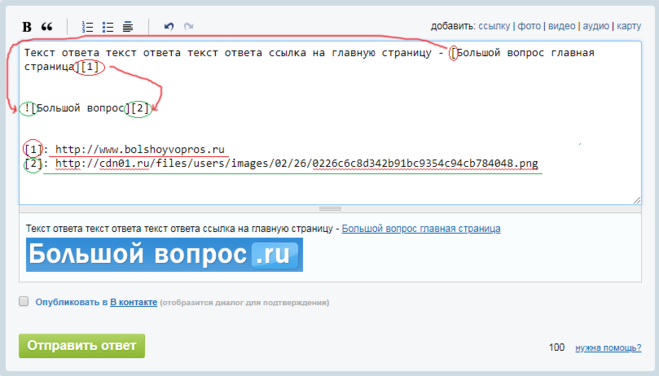
 alt =" Список сотрудников " />
alt =" Список сотрудников " />